仕事用と家庭用パソコンの違い。
大昔のパソコンは主に業務用で自宅にPCあるのは金持ちでマニアなおっさんの家くらい。その後、マルチメディア時代到来で家庭用PCが普及した後、今は業務用も家庭用も違いが曖昧になっております。
そこで違いというか選び方を勝手に明確化。
日本HPの中の人が語る業務と自宅PCの違い
元ネタはこちら。
ビジネスPCと個人向けPCって何が違うの? (1/2) - ITmedia
http://www.itmedia.co.jp/news/articles/1805/09/news013.html
冒頭の画像と文章をスクリーンショット。

分かりますか?私はわかった。拡大せずにサムネイルだけで比較した方が違いがわかりやすいかも知れない。
左のノートはベゼル(画面のふち)が太めでキーボードが周囲と色違いの黒となっており、画面と手元の視認や操作性が良く、ベゼル幅にこだわらないならおそらく価格も安めと推測。
右のノートは逆に見た目重視で設計していると思われる操作性は後回し感があり、私に言わせるとムダにベゼルの狭小を目指し、価格は後付にしたと感じる設計だと思った。
よって左がビジネス(業務)、右はコンシューマ(個人)向け。
この記事の筆者は以前からITmediaで時々自社の宣伝をしている日本HPのPC製品企画担当の人で、宣伝と今時のノートPCの知識が半々くらいと見えるので解りやすく嫌味を感じない。そして文章がトップクラスに読みやすい。
1ページめの概要。
- 個人向けのノートはデザインを重視している
- ところが最近はビジネス用もその傾向
- 理由はモバイル需要の増加
スタバへMacやレッツ持っていく人はいても、DELLやマウスのロゴ入りノートは持っていかないだろう的な思考で、日本HPも意識高い系のムダにカネ使ってくれる人に使って欲しいのでしょう。
2ページめもおおよそで。
- ランサムウェア対策など(HP製ノートなら)安心な機能も
「自社製品ならば」とはどこにも書かれていないけれど、仮想環境をかませて丸ごとなかったことにする技術の標準装備はHP製品以外で少なくとも私は知らない。
マルウェア、ウイルスに感染したとしても、当該タブを閉じることでマルウェア、ウィルスは自動的に除去されるため、安心してブラウジングが可能となる。現時点で、HP Sure Click が搭載されるのは、当日発表されたHP EliteBook x360 1030 G2 Notebook PCである。
2017年5月、1年前の記事なので今はもっと機種は増えている可能性。
脱線するけれどEIZOがITmediaに寄稿している宣伝も上手いと思う。
自社製品を直球で宣伝するのではなく、「良い製品はここが違う」とか、「製品に詳しいこのメーカーの製品なら安心」という間接的にブランディングしている点が上品。クリック広告が下品とは言っていない。
話を戻すと、日本HPの記事は宣伝なのでタイトルに対しての言及やビジネスと個人のPCの違いが詳しくは書かれていない。
というわけで、どこのメーカーとも関係なく、ひいきもしないしする必要のない私から選び方をどうぞ。
ビジネスと個人用PCは何が違う?おすすめな選び方
個人向けPCを選ぶ際に重視すること
基本は、用途>性能>予算。
何に使うのかを明確にした後、それに対する性能を選びつつ、予算にどこまで妥協しないか、または削るべきかを考える。
先に性能が来るのは自作PCやゲーマー。先に予算が来るのは、ガジェットマニアなど機器を収集して楽しむ人の選び方であり、順番を間違えると性能不足またはオーバースペックになってしまうもの。
ところが完成品PC、特にBTOパソコンの場合は大手PCメーカーのようにムダな機能が盛られておらず、具体的にはパソコンでテレビ見ないのにチューナー付いていたり、4K要らないのに超高解像度などがまずない。
何が言いたいかは、用途に対して性能=予算が成り立つので自作PCで構成を考えるより遥かに簡単、価格を見て選べばOK。
今は円安、昔よりパソコン2割くらい高くなっているため、未来から来た人は現在が1ドル110円切れるかどうかくらいの相場として脳内変換を。※1ドル120円超えなら+1割、100円なら-1割の感覚で。消費税は今8%。
ビジネス用PCを選ぶ際は形から
これは後で。
違いは?
PCリサイクル対応か否か。個人は必須、業務用にはナシなくらい。業務用デスクトップPCを自作しろと言われたらできるし、個人使用ノートを職場へ持ち込めば業務用にもなるため、PC本体に違いは無いというオチになる。
以下、検索エンジン対策用のアンカーリンクなので気にせず。
個人向けPCの選び方
というわけで4段階の価格帯で参ります。
5万円以下:マニア向けが多く一般PCユーザ向けは少ない
私が持っている超小型PCは当時2万円。本体は左下の白いやつで長さ10cm少々という驚異的な小ささ&安さ。
source:パソコン工房のスティックPCピコレッタ実機評価・レビュー
処理性能はとてつもなく低く、メモリも記録容量も凄く少なく、一体これで何をするのか不思議になるくらいなモノが今なら5万円、特に4万円切るとヤバいやつが多い。
性能の見方がよくわからないなら5万円以下、特に4万円以下は問答無用で避けましょう。
具体的にはこの超小型PC、ChromeブラウザでYouTube再生するとコマ落ちするし、最終的にブラウザが固まるのでChromeまともに使えない。
6~8万円:軽作業用途ならばこの価格帯に収まるはず
私が友人知人に頼まれていくつか提案する時の予算が今なら6~8万円。昔は5万円台でもまともなPCあったが今はやや高め。
2ヶ月ほど前に提案し、実際に買われたノートがパソコン工房のこれ。
参考として関連リンクを。上は選び中、下は実機レビュー。
事務用となっているけれど、個人用としても使える、むしろ商店の帳簿はオマケであり趣味で使えるように考えたので個人向け。
デスクトップPCは少し予算を落として5.5~7.5万円くらいでも。但し、モニタを流用するならが前提なので、モニタ別なら+1.5万円前後からのピンキリ。
安すぎてはいけない。そして高すぎるとどうなるかを次で。
9~12万円:中途半端な価格帯であり性能高すぎor低すぎ
この価格帯になると以下のようなモノがゴロゴロ出てくる。
- 軽作業用としてはムダにCPUの性能が高すぎる
- ゲーミングPCとしてはグラフィック性能が不足
- 軽作業にグラフィックは不要、ゲームなら必要
なぜこの価格帯が存在するかは、おそらくメーカーの狙いは2つ。
- 将来性を考える人がCPU性能高めを気に入る
- どうしても低予算でゲームしたい人向けの提案
将来性とは、少し前の私のような感覚な大昔からのPCユーザが、「CPU性能不足するかも、メモリ盛っておくべきかも」などと不安になる人を安心させるため。ところが現代のCPUは6~8万円のパソコンでも充分高性能、5年後も使えていそうなほどなので軽作業用にはいらない価格帯。
ゲーム用としては、誰もが12万円を超えるパソコンを買うとは思えず、高めなグラフィック機能は必要だけれども予算は低めなので描画の設定を落としてでも遊びたい人向け。
ゲーム用としてはアリかも知れないが、軽作業にこのクラスの価格帯は今時必要ございません。但し、BTOパソコンの話であり、家電量販店の大手メーカー製品は平気でこのくらいの価格設定あるある。
それは「パソコン=10万円以下のモノでは不安」という、これまた大昔感覚の人の不安を煽ってボッタクっているだけなのでスルー推奨。中身同じ。
13万円~:3Dゲーマーやデザイン系の職人向け
本格的にPCゲーミングをお楽しむなら、今なら13万円くらいからが最低ラインな印象。グラフィック機能の増設基板だけで3~12万円とか平気でするので当たり前感。
クリエイターもやはりグラフィックが必要なら基板が高価、要らなくとも今度はメインメモリを盛る必要があるとか、記録ディスクは大容量など値上がりする要素は満載。
もう8年も前だけれども、一度クリエイター入門向けBTOをマウスで私が選んだ際の価格がこちら。
以上でパソコン本体は約16万円になりました。
当時16万なので今なら20万円クラスかと。
この価格帯になると軽作業用としてはもちろんウルトラオーバースペック、使わない性能に対してムダ金払うだけ。片道5kmの通勤用なら軽自動車でよく、2千万円のキャンピングカーや10トントラックは要らない感じ。
ビジネス用PCの選び方
業務用の場合も、用途>性能>予算で選んでも良いけれど、BTOメーカーで選ぶなら、用途>形>予算で選ぶ、私が導入担当なら。性能はイコール予算としてスルー。
マウスの法人ページがわかりやすかったのでスクリーンショット。
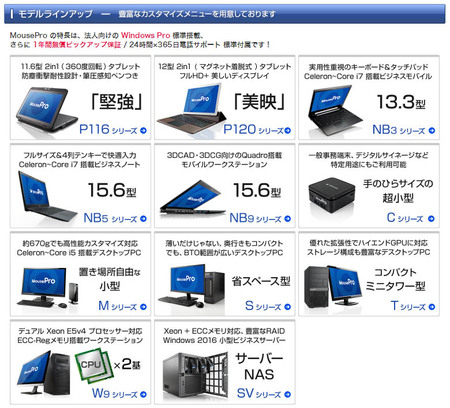
4段ある上から。
- 屋外モバイル用
- 室内用ノート系
- 固定設置な事務用
- 特殊な用途
という見方をするとわかりやすい。
1.営業用のモバイルノート
私が勤めるリアル職場では、営業がデスクトップPCを使い経理がノートで会計していたので速攻で取り替えたことがございます。意味がわからない。
営業職でも外でノート使わない、むしろ紙でプレゼンするので事務所でしかパソコン使わないなどはそれは営業用というには微妙であり、持ち出すなら性能低めな小型ノートが最適。
予算は4~7万円もあれば、マウスに限らずDELLやHPでもモバイルノートあるはず。PowerPointなどによる編集は事務所の別PCでやるものとして、雑に扱われたり落として壊す前提なら予算は絞るべきかも。
2.企画系なら半固定型ノート
デスクトップPCでも良いけれど、頻繁にクソ長い会議があるなら、中身の薄い議題の時は15.6型くらいの見やすく打ちやすいノートを会議室へ持ち込めると会議を聴き流しつつ本来の業務がはかどる。私の事とは言っていない。
予算は6~8万円くらい。個人向けで書いた軽作業用と同じ程度のモノを。
3.経理部署にはデスクトップPC
広く見やすいモニタ、打ちやすいテンキー付きキーボード、疲れにくい自分に合うマウスやトラックボール。効率上がるならデュアルモニタにしても良いと思うのが完全に固定でよい経理系のような部署。
予算は6~8万円くらい。個人向けで書いた軽作業用と同じ。
4.ワークステーションやサーバって何?
わからないなら必要ないのでスルーでOK。
簡単にいうと、ワークステーションは職人系の構成でも、個人向けより更に性能も予算も高くなるパソコンの上位機種。サーバは複数のPCから接続できたり、ドメイン付けてIP固定してホームページとかできてしまう凄いやつ。
以上。これ以上書くことが特にないので終わり。
余談:業務用に高性能PCは電気を横領される可能性
先日、職場でパソコン詳しい人とマイニング(仮想通貨の採掘)の話をしていた時、「事務所のPC高性能なら勝手にマイニングしちゃうかもね」と聞いてハッとした。確かに。
Core i7搭載、なぜかグラフィックがGTX 1080Ti、こんなパソコンがあったなら、仕事しながらマイニング、昼休みにフルパワー、電源落としたふりして夜通し採掘も可能だと思った。
GPUマイニングではなくCPUマイニングも最近は流行っている気がするため、会社のPC管理はIT部署以外に経理系の目を光らせておくべき。
なぜそんなことができるのか?
マイニングは処理したPCの内部へ仮想通貨が入るのではなく、マイニングソフトに設定された仮想通貨の口座へ溜まる仕組なため、場所もPC台数も関係ございません。
会社に高性能PC10台あるなら全力すれば1つの口座へザクザク入る。但し電気代と報酬は同程度になるので日本の自宅でやるとほぼチャラ。そこで会社でやられると、電気代を横領されるだけになるという余談。
やっている人いそうだし、中小企業ならニュースになる時代が来るかも知れませんな。大企業ならもみ消しそう。


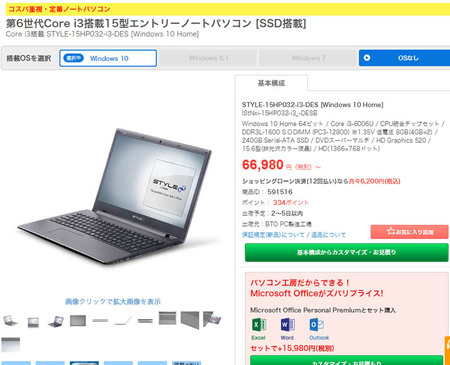





>ビジネスPCと個人向けPC
画像で例として挙げられているノートPC、デザインに関しては甲乙つけがたいですね。無骨なデザインが好きな方、洗練されたデザインが好きな方、どちらもいるでしょうし。私が使用しているノートPCは左のビジネスタイプですけれど、どうせキーボードは見ずにタイプしますからキーボードのデザインなんぞどうでも良い、というのが私の感想。
>EIZOがITmediaに寄稿している宣伝も上手い
最上段の「編集部にEIZOモニタ5台を導入」の記事、1ページ目の最後あたりに出てくる「良い環境は仕事に対するモチベーションを高める」は当たり前ですが重要。という訳では私が職場に打ちやすいキーボードを(勝手に)持ち込む行為は間違っていない。
>5万円以下:マニア向けが多く一般PCユーザ向けは少ない
Raspberry Piなんぞ究極にマニア向けPC。というかPCなのかアレは。
パソコン工房 - Raspberry Piを初心者が使って遊んでみた【準備編】
https://www.pc-koubou.jp/blog/raspberry_pi.php
>9~12万円:中途半端な価格帯であり性能高すぎor低すぎ
何となくですけれど「Core i7、メモリ8GB、SSD120GB、HDD1TB、GTX 1050Ti」あたりが思いつきました。悪くは無いですが特徴も無い。何をやらせても平均点は取れるから優秀なのですがね。
>Core i7搭載、なぜかグラフィックがGTX 1080Ti、こんなパソコンがあったなら、仕事しながらマイニング、昼休みにフルパワー、電源落としたふりして夜通し採掘も可能だと思った。
私は会社ではi5でGT730のPCを使っていますが、マイニングできるほどの性能はあるでしょうか?w